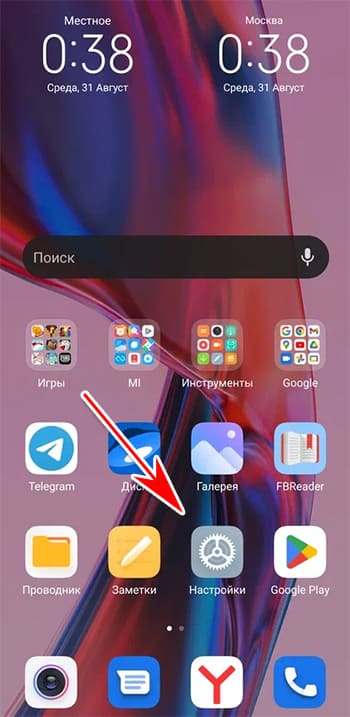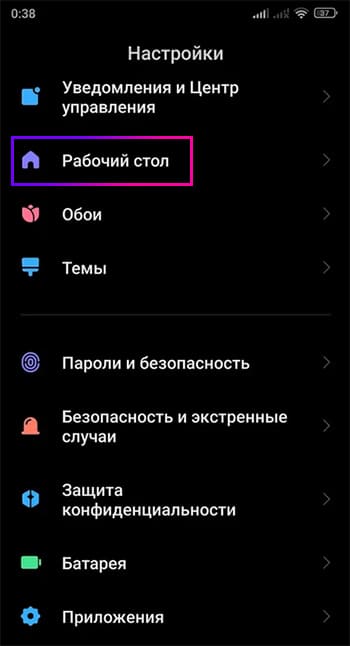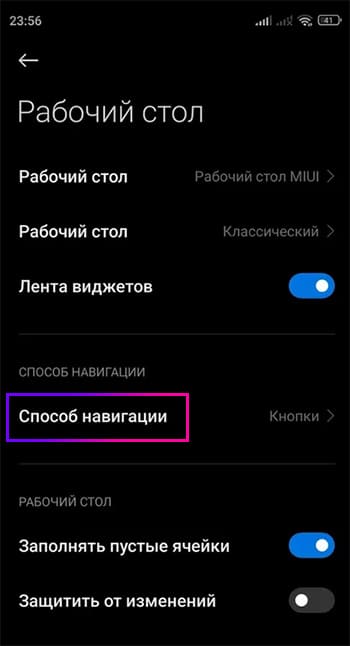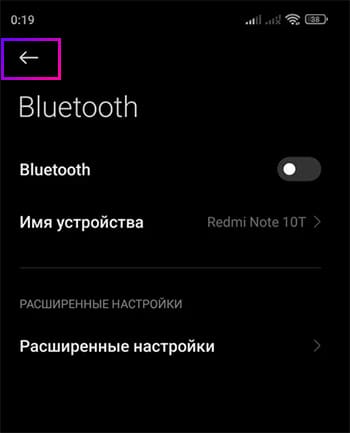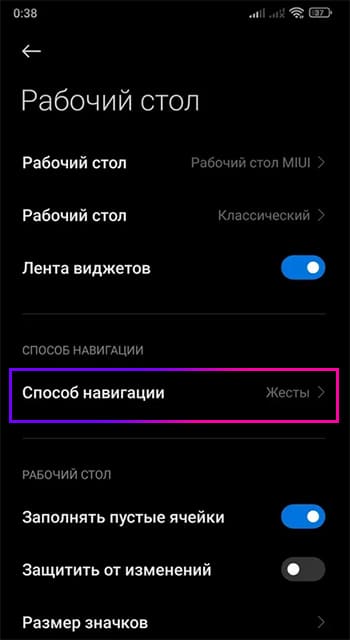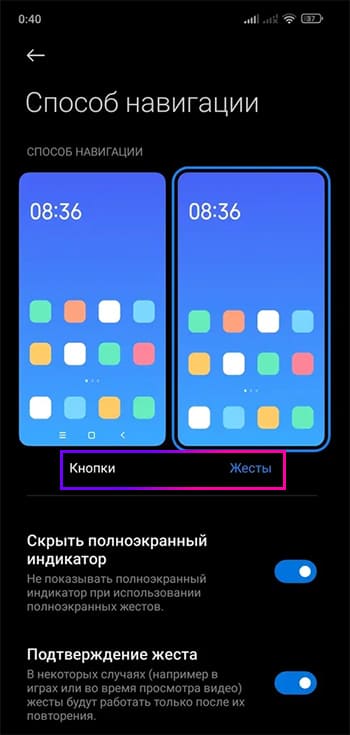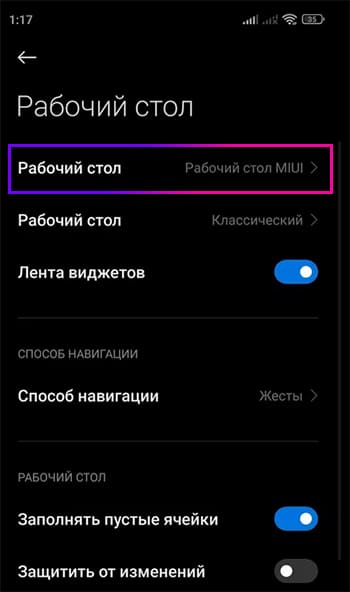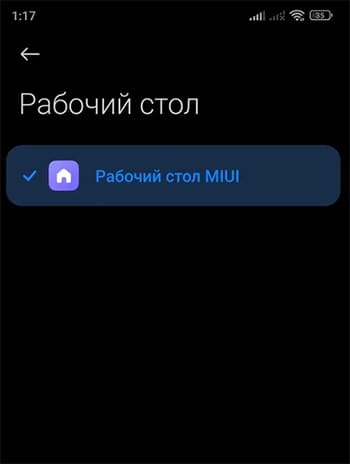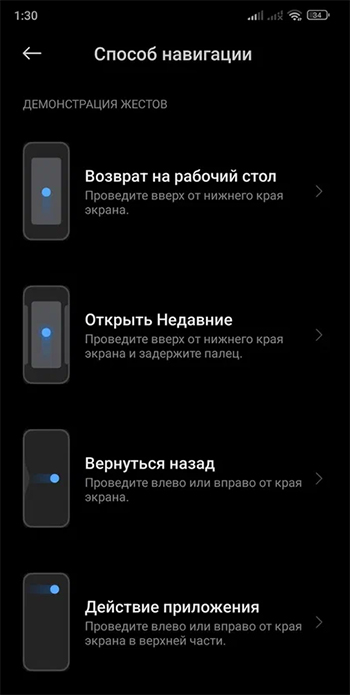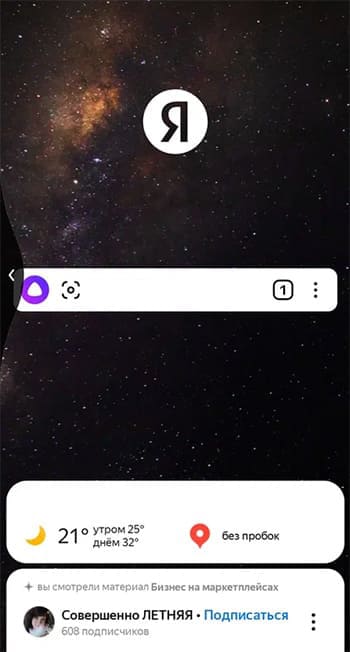Физические кнопки управления со смартфонов уходят в прошлое, и их заменяют сенсорные. Так, на большинстве Android-гаджетов, включая китайские Xiaomi и Redmi, в нижней части дисплея имеется специальная полоска, где и размещены виртуальные кнопки навигации. Но этот участок «сжирает» пространство, где могла бы отражаться информация из приложений. Если такое решение не устраивает, пользователи выбирают управление жестами, благо, в новых мобильных эта функция имеется. Бывает необходимость поменять кнопки местами на Xiaomi, например, чтобы команда «Назад» находилась справа или слева от центральной «Домой». Как это сделать – рассмотрим в статье.
Смена раскладки кнопок навигации удобна для левшей.
Содержание
- 1 Зачем менять кнопки навигации местами
- 2 Как включать и отключать кнопки
- 3 Как поменять кнопки местами на Xiaomi
Зачем менять кнопки навигации местами
Кнопки управления находятся в нижней части экрана. Они скрыты, если пользователь ничего не делает. Но как только требуется какое-либо действие, система их автоматически подсвечивает.
Когда настройки выставлены по умолчанию, справа расположена кнопка, активирующая функцию очистки памяти – срабатывает она при коротком нажатии. Если ее зажать, можно будет управлять виджетами и значками на рабочем столе, выставлять настройки браузера. Центральная кнопка называется «Домой», и по нажатию на нее все приложения «сворачиваются», а пользователя перекидывает на рабочий стол. Кнопка слева – команда «Назад», возвращающая в предыдущее меню.
Стандартная раскладка удобна правшам, а вот левшам комфортней пользоваться гаджетом, когда кнопка «Назад» расположена справа. Для таких случаев производитель и оставил возможность поменять расположение кнопок на Андроид.
Как включать и отключать кнопки
В эпоху сенсорных экранов, размеры которых только увеличиваются, управление кнопками, требующими места, сходит на нет. Есть и альтернатива – управление жестами. Чтобы активировать этот способ и отключить кнопки навигации, надо сделать следующее:
Варианты навигации в системе.
- Зайти в «Настройки», оттуда в «Расширенные настройки».
- Раздел «Безграничный экран».
- Здесь будет стоять отметка напротив «Кнопки управления». Надо же выставить «Полноразмерные жесты».
- Если захочется разобраться, что к чему, жмут «Изучить».
Управление жестами доступно на устройствах с оболочкой MIUI от версии 9.5.
Преимущества решения:
- экономия места на экране путем увеличения рабочей площади;
- жесты не «привязываются» к конкретной точке дисплея.
Какие есть жесты:
- свайп снизу-вверх – используется вместо кнопки «Домой», то есть возвращает пользователя на рабочий экран;
- свайп снизу-вверх с удержанием пальца в течение 2 – 3 секунд – открывается окно с программами, работающими в фоновом режиме;
- свайп слева-направо – заменяет сенсорную клавишу «Назад». На устройствах Xiaomi есть защита от случайных свайпов, поэтому, чтобы команда сработала, требуется два жеста;
- свайп от левого края дисплея к центру – открывается меню запущенного приложения (если это предусматривает разработчик);
- свайп слева-направо с удержанием пальца – открывается последнее запущенное приложение.
При управлении жестами выставить иные действия на конкретные свайпы не получится. Однако, в последующих версиях MIUI должны появится новые схемы управления.
Как поменять кнопки местами на Xiaomi
Первый способ:
- Открыть «Настройки» – «Расширенные настройки».
- Раздел «Безграничный экран».
- Переключить тумблер напротив строки «Поменять местами кнопки».
Второй способ:
- Нажать и удерживать палец на пустой области дисплея.
- Снизу, над виртуальными кнопками, появится три значка. Зайти надо в «Настройки».
- В новом окне тапнуть «Еще».
- Перейти в раздел «Способ навигации».
- Переключить ползунок, как в первой инструкции.
Порядок изменения расположения кнопок.
Неважно, каким способом пользоваться, в результате кнопки «Назад» и «Меню» поменяются местами. Других раскладок, за исключением управления жестами, разработчиком не предусмотрено.
Время чтения 3 мин.Просмотры 1.2k.Опубликовано 05.01.2021Обновлено 05.01.2021
Последовательность кнопок навигации на Xiaomi меняют в настройках аппарата. Здесь же включают управление жестами, которое освобождает экран от полоски с кнопками «Назад», «Рабочий стол» и «Меню».
Содержание
- Как поменять кнопки местами
- Управление жестами
- Заключение
Как поменять кнопки местами
Свободно поменять на Xiaomi кнопки местами нельзя – только на схему, предусмотренную разработчиками.
- Проследуйте в «Настройки» смартфона. Найдите и откройте «Расширенные настройки».
- Пролистайте перечень вниз и тапните по «Безграничный экран».
- Отметьте тип управления «Кнопки». Снизу будет пункт «Поменять местами кнопки».
Нажмите по нему, чтобы клавиши «Назад» и «Меню» поменялись местами.
Изменение параметров произойдет сразу после активации/деактивации тумблера.
Кнопку ответа на звонок, интегрированную в систему, переключить на другую клавишу нельзя. Придется использовать другую тему или установить сторонний лаунчер.
Управление жестами
С увеличением диагонали экранов кнопки управления стало использовать неудобно. В качестве альтернативы пользователям предлагают переходить на управление жестами. Чтобы его активировать:
- проследуйте по пути «Настройки» – «Расширенные настройки» – «Безграничный экран», как в предыдущем пункте;
- вместо «Кнопки управления» выберите «Полноразмерные жесты»;
- появится окно с предложением изучить их работу, для чего достаточно щелкнуть на клавишу с таким названием.
Жестовое управление реализовано на Сяоми Redmi Note 8T, 8 Pro, 9 и других смартфонах под управлением оболочки MIUI, начиная с версии 9.5.
Преимущество этого решения в том, что:
- оно экономит место на экране, увеличивая его рабочую площадь;
- срабатывает независимо от расположения – свайпы не привязаны к одной точке, если не считать активацию отдельных функций.
Всего реализовано 5 жестов:
- снизу вверх – замещает собой клавишу «Домой» и переносит пользователя на рабочий стол;
- снизу вверх и удержание пальца на экране 2–3 секунды – открывает окно с приложениями, находящимися в режиме ожидания;
- слева направо – работает в качестве клавиши «Назад» и возвращает юзера на одно окно обратно. В приложениях на Ксиаоми с защитой от случайных свайпов его придется использовать 2 раза;
- от верхнего левого края к середине – разворачивают меню запущенной программы, если это предусмотрено разработчиком;
- слева направо с удержанием пальца – переход к последней запущенной программе.
Изменить назначение свайпов нельзя. В будущих версиях MIUI должен появиться выбор между 2–3 схемами управления.
После переключения типа управления активируйте функцию «Защита от ошибочных жестов», которая находится чуть ниже. Она позволит избавиться от случайного закрытия видео или выхода из приложений.
Заключение
Владельцы смартфонов Xiaomi и Redmi могут поменять кнопки управления местами, но только по схеме, предложенной разработчиком. Альтернативным вариантом выступает переход на жестовую систему управления.

Apple продолжает диктовать моду остальному миру мобильных телефонов. Они решили, что наушники должны быть без проводов и подключаться по блютузу; после им не понравилась зарядка в комплекте, и в новых моделях яблочных телефонов она исчезла; теперь вот айфонщикам навязывают жесты вместо привычных кнопок управления. Что ж, если вы пытаетесь быть в тренде, то для вас расскажем, как в Xiaomi убрать три кнопки – Home, Back, Tasks с экрана.
Не всегда новые функции в цифровом мире являются чем-то уникальным. Жесты – это те же прикосновения или свайпы по экрану в определённом направлении. Это «горячие клавиши» для Андроида. Мы уже использовали ранее их, когда спускали на экран шторку с функциями телефона или делали скриншот. С приходом жестом добавляются новые правила управления смартфоном, но о них чуть позже.
Перейдём к включению жестов в Сяоми и отключению трёх кнопок внизу экрана.
- Во всех современных моделях уже есть строка поиска. Вы можете быстро перейти к настройке, написав «жесты».
- Или выберите иконку шестерёнки.
- Перейдите в Рабочий стол.
- Выберите Способ навигации.
- Включите параметр Жесты.
Вместо трёх кнопок внизу экрана вы увидите длинную белую черту. Это будет означать, что включены жесты. Если она вам мешает, включите функцию Скрыть полноэкранный индикатор. Если к нам заглянули пользователи эйпловских смартфонов, будет полезно узнать, как вернуться назад в Айфоне.
Как управлять телефоном без трёх кнопок
Нам удалось отключить сенсорные кнопки в Xiaomi. Далее нужно научиться пользоваться устройством без них.
В некоторых приложениях и играх жесты нужно будет повторить, чтобы они заработали. Это сделано для того, чтобы случайно не выйти или закрыть его.
- Пропала кнопка Назад (Back). Вместо неё вверху экрана будет появляться стрелка назад. Ещё один способ – прикоснитесь к любому краю экрана и сделайте свайп (важно!) до центра экрана;
- Нет кнопки Домой (Home). Жест выполняется свайпом от нижней части экрана к центру;
- Нет кнопки Задачи (Tasks). Проведите пальцем от нижнего края до центра и остановитесь на секунду.
Есть! Мы научились пользоваться жестами в телефоне Сяоми. Теперь эти три кнопки действительно ни к чему. Экран без них смотрится гораздо лучше и просторнее.
Интересное для вас: как сделать двойные обои для экрана блокировки в Xiaomi.
Как вернуть три кнопки в телефоне Android
Добро пожаловать на наш блог те, кто случайно отключил в смартфоне кнопки управления: Назад, Домой, Задачи. Сейчас мы с вами их вернём на место. Перед этим выше вы можете быстро научиться управлять Андроидом жестами (без кнопок).
- Необходимо выйти на главный экран, для этого сделайте свайп вверх от нижнего края в любом приложении.
- На главном экране выберите кнопку Настройки.
- В списке найдите пункт Рабочий стол.
- Тапните по строке Способ навигации.
- Переключитесь на кнопки.
Инструкция поможет владельцам смартфонов на прошивке MIUI. Если эти настройки не подходят, ищите информацию в поиске для своего бренда.
Почему не работают жесты в Xiaomi
На некоторых телефонах жесты работают неправильно, устройство не реагирует на свайп. Это может происходить из-за того, что вы неверно выполняете жесты или система телефона на самом деле их не воспроизводит.
В первом случае рекомендуем прочитать в предыдущих главах, как управлять телефоном жестами. Выполняйте в точности так, как написано в инструкции.
Во время тестирования мобильных устройств разработчики заметили сбои в работе жестов. Это происходит из-за конфликта некоторых приложений и использования сторонних лаунчеров. Разработчики из Сяоми знают об этом и спешат устранить проблему в следующих версиях прошивки. Сейчас чтобы они работали правильно используйте лаунчер от MIUI. Проверьте, установлен ли он в качестве основного.
- Перейдите в настройки телефона.
- Выберите строку Рабочий стол.
- Повторите выбор пункта Рабочий стол.
- Убедитесь в том, что используется рабочий стол MIUI.
Если в телефоне были установлены другие приложения, вы увидите их название в списке. Переключитесь на «родное», и ошибки исчезнут.
Как настроить жесты в Xiaomi
Резкий переход с одного типа управления на другой не понравится пользователям – об этом знают разработчики. Поэтому в настройках мы можем видеть подсказки и ссылки на инструкции для управления жестами. Кроме того, нам позволено немного изменить принцип их работы.
Для настройки жестов в прошивке MIUI нужно в настройках перейти на Рабочий стол –> Способ навигации и пролистать страницу вниз. Здесь вы увидите все работающие жесты и подсказки, как с их помощью управлять телефоном.
На экране настроек пользователь может включить или выключить индикатор внизу экрана. Можно взять на себя ответственность за случайное выполнение жеста в приложениях и отключить настройку Подтверждение жеста. Если вы так и не сможете привыкнуть к ним, всегда есть возможность вернуться к трём кнопкам внизу экрана.
Также в Xiaomi настраивается сетка значков, расположение объектов, размер иконок и прочее. Внешний вид экрана можно изменить так, что его не узнают разработчики. В большей степени это доступно из-за универсального приложения Темы. Изменяйте вид рабочего стола, меняйте стандартные иконки. Рекомендуем познакомиться с ним поближе, в нём найдётся масса интересного.